Eclipse-PyDevプラグインでDjangoの開発をする
こんにちは。今日はDjangoの開発環境の話です。
私はたいてい何でもEclipseで開発しているのですが、Djangoの開発は初めてなので使い方を調べました。
PyDevを使えばOK
EclipseでDjangoを扱うには、Python開発用プラグインPyDevを入れればOKでした。PyDevにDjangoのデバッガも装備されています。
補足
PyDevのインストールは、Eclipseメニューバー>Help>Install New Software…を選択して、Work withに下記URLを登録し、間もなく表示される”PyDev”をインストールすればOKです。
http://pydev.org/updates
Djangoのプロジェクトを作成するには2通りあります。
- まずPyDevプロジェクトを作成してからDjangoに変換する
- いきなりDjangoプロジェクトを作成
上でのプロジェクトの種別は、Eclipse内でのプロジェクトの種類を指しています。
色々試した結果、私のお勧めは#1の方法です。下記で手順をかるーく紹介します。
1. Djangoのプロジェクトを作成する
ここで言うDjangoのプロジェクトとは、本来の?Djangoのプロジェクトのコトです。以前の記事「Djangoをインストールする(前編)」で新規プロジェクト作成手順を紹介しているので、参照してくださいね。
2. EclipseからPyDevプロジェクトを作成する
Eclipseメニューバー>File>New>Project…を選択して、PyDevプロジェクトを作成します。
Djangoのプロジェクトディレクトリ(manage.pyが置いてある階層)を指定します。ここでの注意点としては、PyDevのProject nameとDjangoのプロジェクト名”mysite”とを一致させることです。
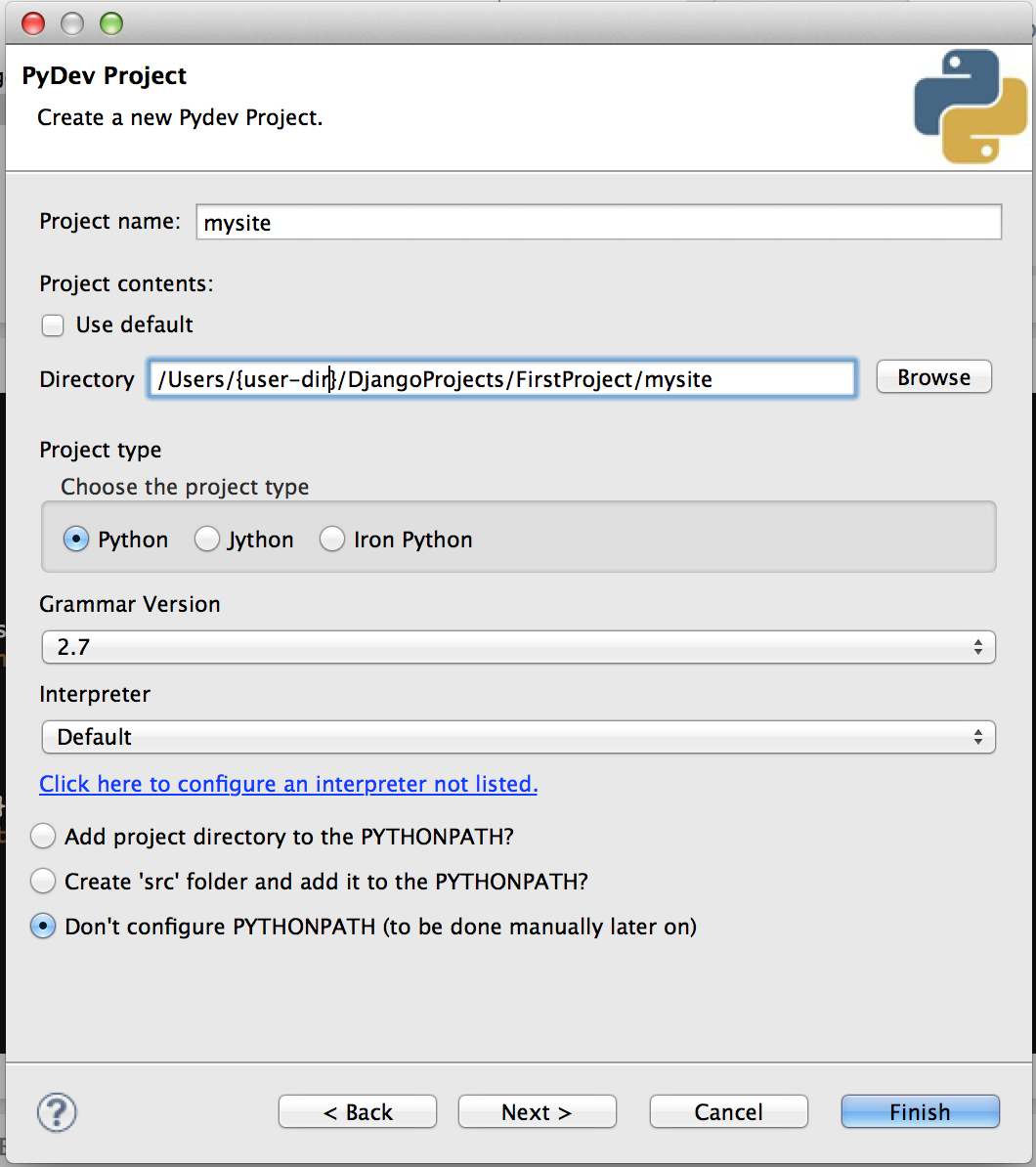
Project nameとDirectoryを指定したら”Finish”でOKです。
3. 作成したプロジェクトをDjangoに設定する
プロジェクトを右クリックして、PyDev>Set as Django Projectをクリックします。
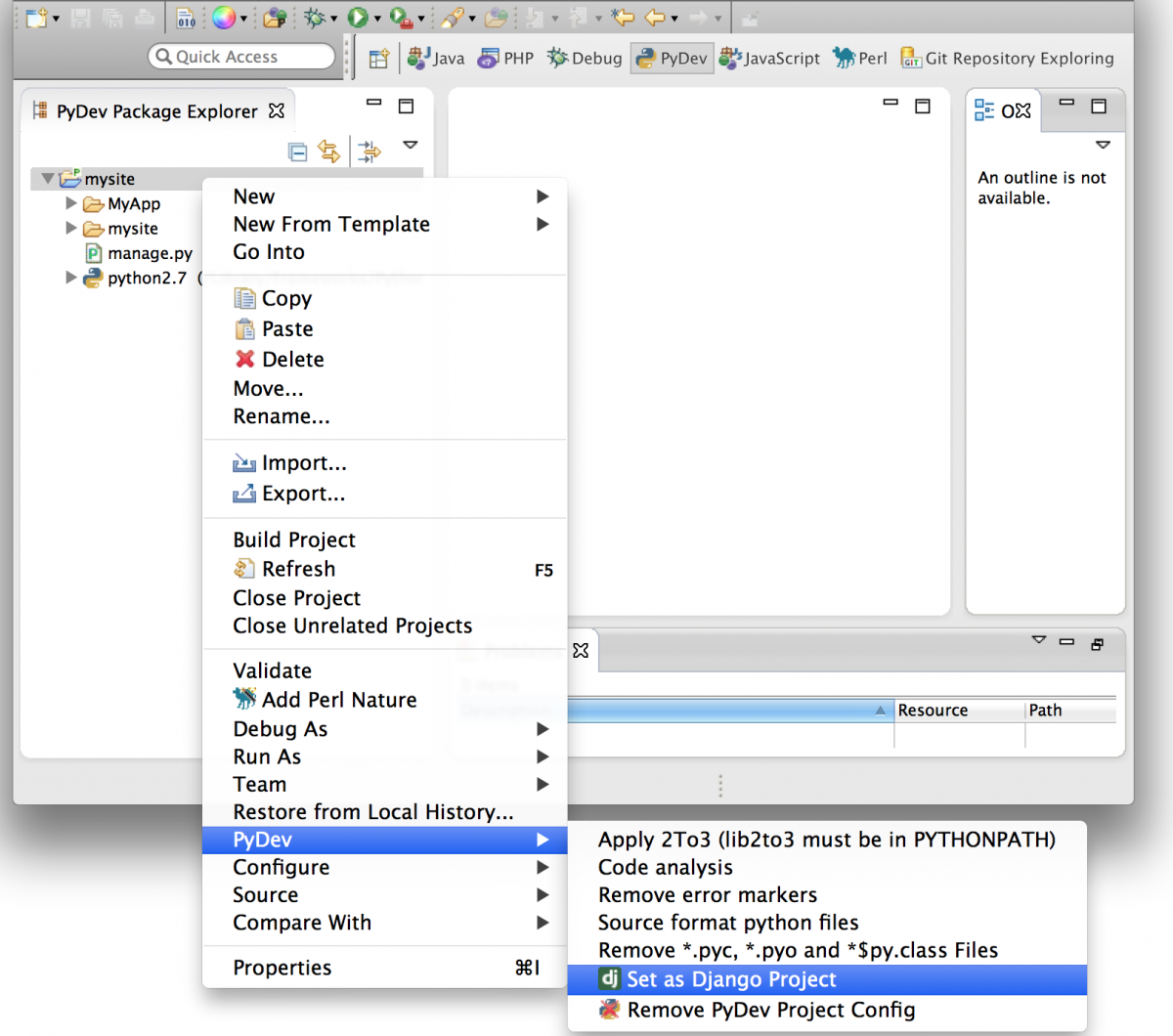
Eclipseメニューバー > Project > Propertiesを開き、”Django manage.py”の項目に、”manage.py”と入力、OKを押します。
私の環境だと、何故かsettings.pyはnot foundになってしまいます。でも、指定せずともとりあえず動くようです^^;
4. Run/Debugする
Explore(Window左のツリー)において、Djangoプロジェクトフォルダ”mysite”が選択された状態にします。
続いてEclipseメニューバー > Run AsもしくはDebug Asにカーソルを合わせて、PyDev:DjangoをクリックすればRun / Debugできます。
ちょっと間があいた後で、Consoleに
Django version 1.6.5, using settings 'mysite.settings' Starting development server at http://127.0.0.1:8000/ Quit the server with CONTROL-C.
のメッセージが表示されると成功です。
適当なブラウザを開き、メッセージ中のURLにアクセスすればサイトが動き出します。
Break Pointをおけば、処理の途中でちゃんとブレークします。
これで快適に開発できるようになりました!

